Word软件
01、首先,请大家打开Word软件,点击页面顶部的“插入”菜单选项,选择“插入-图片”按钮,选择要插入的图片并点击插入到Word文档中。
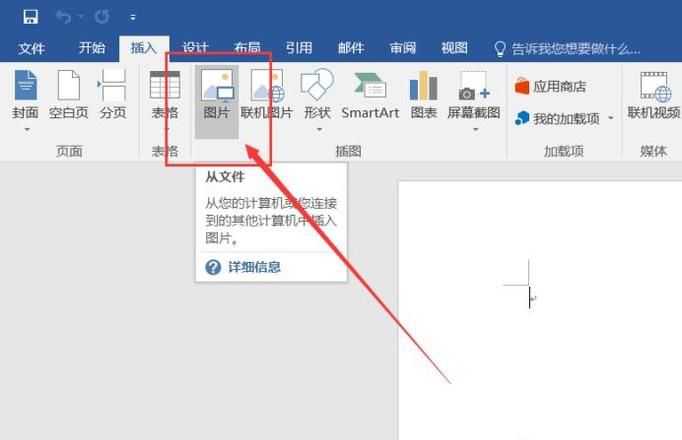
02、图片文件插入到Word文件中之后,对图片文件击右键,选择“插入题注”选项。
03、接下来,在弹出的对话框中,我们点击选择“新建标签”选项。
04、这里我们输入自己想展示的标签内容,然后点击“确定”按钮。
05、接下来,如果标签确定之后,软件在插入图片之后将会为我们自动添加编号,我们点击“确定”按钮即可。
06、最后,我们在刚才插入图片的下方即可看到刚才设置好的图注了。
